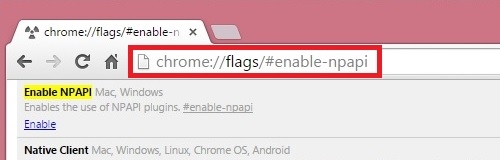Айрым сейрек учурларда, торренттик кардар колдонуучу катага туш болушу мүмкүн "Дискке жазуу. Кирүү четке кагылды". Бул көйгөй torrent программасы файлдарды катуу дискке жүктөөгө аракет кылганда пайда болот, бирок бир нече тоскоолдуктарга туш болот. Адатта, бул ката менен жүктөө болжол менен 1% - 2% токтойт. Бул көйгөйдүн бир нече ыкмасы бар.
Ката себептери
Ката кетирген нерсе, торренттик кардарга дискке маалымат жазууда кирүүгө тыюу салынат. Балким, программада жазууга уруксат жок. Бирок ушул себептен башка дагы көптөгөн нерселер бар. Бул макалада көйгөйлөрдүн мүмкүн болушунча кеңири таралган булактары жана аларды чечүү жолдору келтирилген.
Жогоруда айтылгандай, Дискке жазуу катасы өтө сейрек кездешет жана анын бир нече себеби бар. Аны оңдоого бир нече мүнөт кетет.
1-себеп: Вирустун бөгөттөлүшү
Компьютериңизде орнотулган вирус программасы көптөгөн көйгөйлөрдү жаратышы мүмкүн, анын ичинде дискке жазуу үчүн торренттик кардардын кирүүсүн чектөө. Вирустук программаларды табуу үчүн көчмө сканерлерди колдонуу сунушталат, анткени кадимки антивирус бул ишти аткара албайт. Акыр-аягы, эгерде ал бул коркунучту көрбөсө, анда аны таптакыр таппай калуу мүмкүнчүлүгү бар. Мисал акысыз программаны колдонот Doctor Web Curelt!. Системаны сизге ыңгайлуу болгон башка программа менен сканерлесе болот.
- Сканерди иштетип, Doctor Web статистикасына катышууга макулдугун бериңиз. Чыкылдатып кийин "Текшерүүнү баштоо".
- Текшерүү жараяны башталат. Ал бир нече мүнөткө созулушу мүмкүн.
- Сканер бардык файлдарды текшергенде, сизге коркунучтардын жок же жок экендиги жөнүндө отчет берилет. Эгерде коркунуч келип чыкса, сунушталган программалык ыкма менен оңдоңуз.
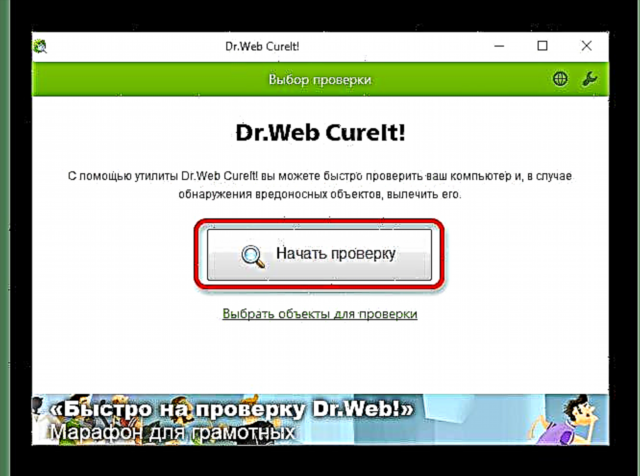

2-себеби: Дискте бош орун жетишсиз
Балким, файлдар жүктөлүп алынган диск кубаттуулукка толгон. Бир аз орун бошотуу үчүн, керексиз объектилерди жок кылышыңыз керек. Эгер сиз жок кыла турган эч нерсе жок болсо жана орун жетишсиз болсо жана башка жерге көчүп кетсеңиз, анда акысыз бекер гигабайт аянтты сунуш кылган булут сактоо кызматы колдонулушу керек. Мисалы, бат Google диск, Dropbox жана башкалар.
Эгер компьютериңизде башаламан болсоңуз жана дискте кайталанма файлдар жок экенине такыр ишенбесеңиз, анда бул нерсени аныктоого жардам берген программалар бар. Мисалы, in CCleaner мындай функция бар.
- Ccleaner'де, өтмөккө өтүңүз "Кызмат"жана андан кийин "Көчүрмөлөрдү издөө". Сизге керектүү параметрлерди тарата аласыз.
- Керектүү белгилөө белгилери чыкканда чыкылдатыңыз "Табуу".
- Издөө процесси аяктаганда, программа бул жөнүндө сизге билдирет. Эгер сиз көчүрмө файлын жок кылышыңыз керек болсо, анын жанындагы кутучаны белгилеп, чыкылдатыңыз Тандалганды жок кылуу.


3-себеп: Кардардын иштебей калышы
Балким, торрент программасы туура эмес иштей баштаган же анын жөндөөлөрү бузулган. Биринчи учурда, кардарды өчүрүп күйгүзүшүңүз керек. Эгер көйгөй программанын бузулган бөлүгүндө деп күмөн санасаңыз, регистрди тазалоо менен торрентти кайрадан орнотуп, же башка кардардын жардамы менен файлдарды жүктөөгө аракет кылыңыз.
Дискке жазуу көйгөйүн чечүү үчүн, torrent кардарын өчүрүп күйгүзүңүз.
- Чычкандын оң баскычы жана тандоо менен тийиштүү жайма сөлөкөтүн чыкылдатып, толкундан чык "Чыгуу" (мисал көрсөтүлгөн эссе, бирок дээрлик бардык кардарлардын бардыгы бирдей).
- Эми кардардын кыска жолун оң баскыч менен чыкылдатып, тандаңыз "Байкал".
- Терезеден, өтмөктү тандаңыз "Өз ара аракеттешүү" кутучаны белгилеңиз "Бул программаны администратор катары иштет". Өзгөртүүлөрдү колдон.



Эгер сизде Windows 10 бар болсо, анда Windows XP менен шайкеш келүү режимин орнотуу туура болот.
Өтмөктө "Өз ара аракеттешүү" карама-каршы кутучаны белгилөө "Программаны шайкештик режиминде иштетүү" жана төмөнкү тизмеде тарамдалган "Windows XP (Service Pack 3)".
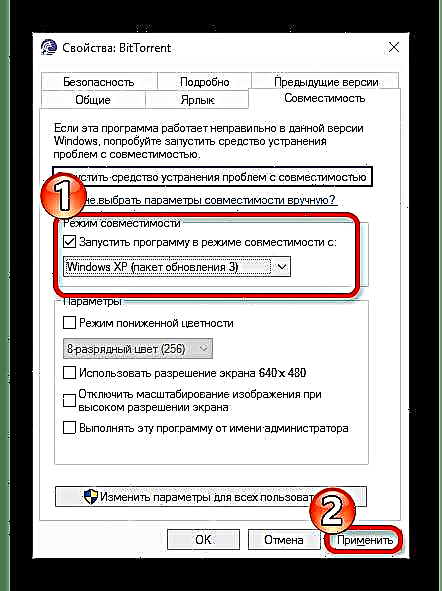
4-себеп: Файлды сактоо жолу кирилл тамгасында жазылган
Бул себеп өтө сейрек, бирок бир топ реалдуу. Эгер жүктөө жолунун аталышын өзгөрткүңүз келсе, анда бул жолду торренттин жөндөөлөрүндө көрсөтүшүңүз керек.
- Кардарга кирип барыңыз "Орнотуулар" - "Программанын жөндөөлөрү" же айкалыштырыңыз Ctrl + P.
- Өтмөктө "Папкалар" таанытма белги "Жүктөлгөн файлдарды жылдыруу".
- Үч чекиттүү баскычты чыкылдатып, латын тамгалары менен папканы тандаңыз (папкага кирилл тамгасы кирбегендигин текшериңиз).
- Өзгөртүүлөрдү колдон.

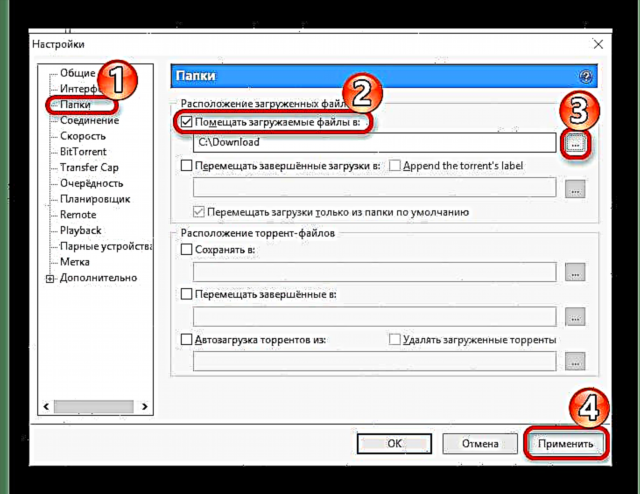
Эгерде сизде толук эмес жүктөө бар болсо, аны оң баскыч менен чыкылдатып, үстүнө караңыз "Advanced" - "Жүктөө" тиешелүү папканы тандоо менен. Бул ар бир жүктөлгөн файл үчүн жасалышы керек.
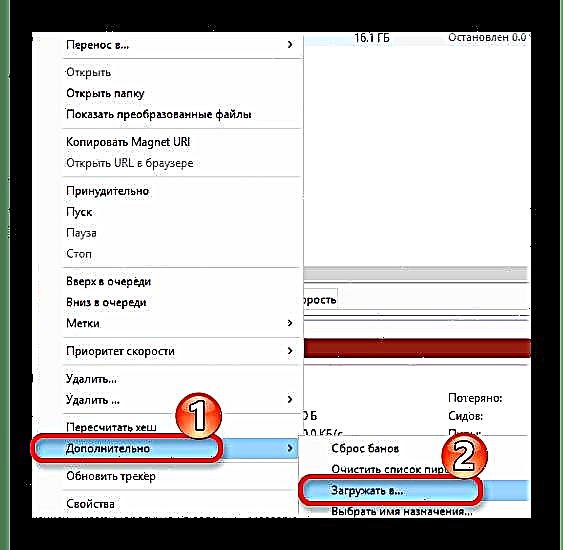
Башка себептер
- Кыска мөөнөткө иштебей калгандан улам, дискте ката болушу мүмкүн. Бул учурда компьютерди өчүрүп күйгүзүңүз;
- Антивирус программасы торренттик кардарды бөгөттөп же жүктөлгөн файлды сканерлей алат. Кадимки жүктөө үчүн бир аз убакытка коргоону өчүрүңүз;
- Эгерде бир объект ката менен жүктөлсө, ал эми калгандары кадимки көрүнүш болсо, анда анын себеби бурмаланган жүктөлгөн торрент файлында. Жүктөлүп алынган фрагменттерди толугу менен чыгарып, кайра жүктөп көрүңүз. Эгер бул тандоо жардам бербесе, анда сиз башка бөлүштүрүүнү табышыңыз керек.
Негизинен, "Дискке жазуудан баш тартуу" катасын оңдоо үчүн, алар кардарды администратор катары баштоо же файлдар каталогун (папканы) өзгөртүү үчүн колдонушат. Бирок башка ыкмалар да жашоого укуктуу, анткени көйгөй ар дайым эки гана себеп менен чектелбейт.